עזרה ביצירת שולחן עבודה מרוחק Windows 10
-
אני רוצה להגדיר במחשב שולחן עבודה מרחוק של Win10 שיהיה ניתן לגשת אליו מכל מקום דרך האינטרנט.
חיפשתי עד כמה שידי מגעת כאן בפורום כיצד מגדירים שולחן עבודה מרחוק של Windows (בצד של השרת ובצד לקוח) - ולא מצאתי הסבר ברור. רק שצריך IP קבוע. יש לי IP קבוע של רימון.אשמח לקישור או להדרכה מסודרת כיצד מתקדמים מכאן. תודה!
-
אני רוצה להגדיר במחשב שולחן עבודה מרחוק של Win10 שיהיה ניתן לגשת אליו מכל מקום דרך האינטרנט.
חיפשתי עד כמה שידי מגעת כאן בפורום כיצד מגדירים שולחן עבודה מרחוק של Windows (בצד של השרת ובצד לקוח) - ולא מצאתי הסבר ברור. רק שצריך IP קבוע. יש לי IP קבוע של רימון.אשמח לקישור או להדרכה מסודרת כיצד מתקדמים מכאן. תודה!
קודם כל הרעיון הוא שיש לך כתובת ציבורית למשל 200.200.200.200, וכיום הכתובת הזו מגיעה לראוטר שלך שלא עושה עם זה כלום כי לא אמרו לו מה לעשות, למשל מגיע אליו RDP אז הוא פשוט לא מתייחס. צריך לומר לו "קח את מה שמגיע אליך ותעביר למחשב בבית, ההוא שהאייפי שלו הוא 10.0.0.15".
לא אומרים את זה באופן גורף (כי אז לא תהיה גישה מבחוץ למחשבים אחרים בבית במידה וירצו) אלא אומרים בד"כ מפורט X עד Y תעביר למחשב Z, עם אותו הפורט שהתקבל או פורט אחר.
כעת איך עושים:
אתה צריך בראוטר להיכנס למקטע ששמו Port forwarding (הפנייית/ניתוב פורטים).
שמה אפשר להוסיף כלל חדש (יש גם רשימת כללים מוכנים שאין בהם את הRDP).
בעת הוספת כלל חדש לניתוב יש כמה שדות שמשתנים לפי הראוטר,
אני מצרף תמונה מהראוטר שלי כעת:
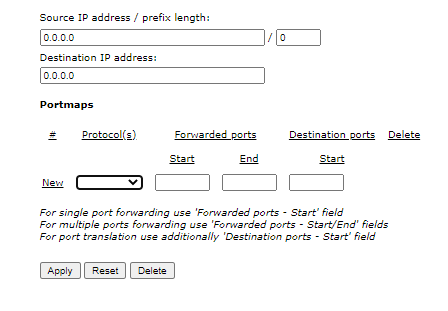
במקרה שלי יש דבר ראשון שדה של Source IP שמגביל את כל העסק רק לתקשורת שבא מאייפי/טווח מסויים, זה טוב לאבטחה (בהערה אומר שחובה ממש לקבוע סיסמה קשה למשתמש, פריצות לRDP מגיעות עם כופר וזה נזק עצום) תשקול אם למלא את זה. 0.0.0.0 משמעותו הכל.
השדה השני Destionation IP הוא מאוד חשוב, זה הכתובת הפנימית של המחשב הרצוי בבית.
מתחת יש כמין טבלה,
בפרוטוקול יש לבחור בTCP+IP, בstart יש לתקוע מספר בין 4 ספרות ל32767, ובend לשים את אותו אחד (העניין לבחור מספר שונה מ3389 שזה הפורט ה"סופי" אליו צריך להגיע הוא בשביל להוות עוד גדר אבטחה קטנה בפני סריקה אקראית של בוטים).
בStrat האחרון יש לשים את הפורט 3389 שזה הפורט במחשב שלך שהתקשורת לבסוף תגיע אליו, וזה הפורט ברירת המחדל של RDP.אם יש בעיות תשתף.
-
קודם כל הרעיון הוא שיש לך כתובת ציבורית למשל 200.200.200.200, וכיום הכתובת הזו מגיעה לראוטר שלך שלא עושה עם זה כלום כי לא אמרו לו מה לעשות, למשל מגיע אליו RDP אז הוא פשוט לא מתייחס. צריך לומר לו "קח את מה שמגיע אליך ותעביר למחשב בבית, ההוא שהאייפי שלו הוא 10.0.0.15".
לא אומרים את זה באופן גורף (כי אז לא תהיה גישה מבחוץ למחשבים אחרים בבית במידה וירצו) אלא אומרים בד"כ מפורט X עד Y תעביר למחשב Z, עם אותו הפורט שהתקבל או פורט אחר.
כעת איך עושים:
אתה צריך בראוטר להיכנס למקטע ששמו Port forwarding (הפנייית/ניתוב פורטים).
שמה אפשר להוסיף כלל חדש (יש גם רשימת כללים מוכנים שאין בהם את הRDP).
בעת הוספת כלל חדש לניתוב יש כמה שדות שמשתנים לפי הראוטר,
אני מצרף תמונה מהראוטר שלי כעת:
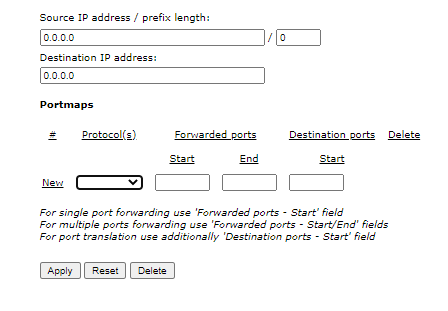
במקרה שלי יש דבר ראשון שדה של Source IP שמגביל את כל העסק רק לתקשורת שבא מאייפי/טווח מסויים, זה טוב לאבטחה (בהערה אומר שחובה ממש לקבוע סיסמה קשה למשתמש, פריצות לRDP מגיעות עם כופר וזה נזק עצום) תשקול אם למלא את זה. 0.0.0.0 משמעותו הכל.
השדה השני Destionation IP הוא מאוד חשוב, זה הכתובת הפנימית של המחשב הרצוי בבית.
מתחת יש כמין טבלה,
בפרוטוקול יש לבחור בTCP+IP, בstart יש לתקוע מספר בין 4 ספרות ל32767, ובend לשים את אותו אחד (העניין לבחור מספר שונה מ3389 שזה הפורט ה"סופי" אליו צריך להגיע הוא בשביל להוות עוד גדר אבטחה קטנה בפני סריקה אקראית של בוטים).
בStrat האחרון יש לשים את הפורט 3389 שזה הפורט במחשב שלך שהתקשורת לבסוף תגיע אליו, וזה הפורט ברירת המחדל של RDP.אם יש בעיות תשתף.
-
בא נוודא שיש לך אייפי קבוע.
כתבת ששמת בIP מה שראית באתר שמראה את האייפי שלך.
תבדוק אם בstatus בראוטר שלך מופיעה הכתובת הזו בדיוק.
אם כן, בדוק פה https://check-host.net/ שים את האייפי שלך ובסופו נקודותיים 1111, ותלחץ על TCP port יש connected?
כמו"כ לשם הבדיקה בטל את החומת אש במחשב שלך לגמרי. -
בא נוודא שיש לך אייפי קבוע.
כתבת ששמת בIP מה שראית באתר שמראה את האייפי שלך.
תבדוק אם בstatus בראוטר שלך מופיעה הכתובת הזו בדיוק.
אם כן, בדוק פה https://check-host.net/ שים את האייפי שלך ובסופו נקודותיים 1111, ותלחץ על TCP port יש connected?
כמו"כ לשם הבדיקה בטל את החומת אש במחשב שלך לגמרי.@dovid אמר בעזרה ביצירת שולחן עבודה מרוחק Windows 10:
תבדוק אם בstatus בראוטר שלך מופיעה הכתובת הזו בדיוק.
כן:
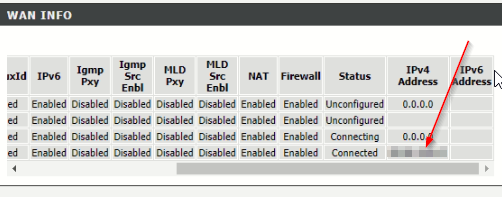
אם כן, בדוק פה https://check-host.net/ שים את האייפי שלך ובסופו נקודותיים 1111, ותלחץ על TCP port יש connected?
לא נראה לי שיש חיבור:

כמו"כ לשם הבדיקה בטל את החומת אש במחשב שלך לגמרי.
ביטלתי ב Windows:
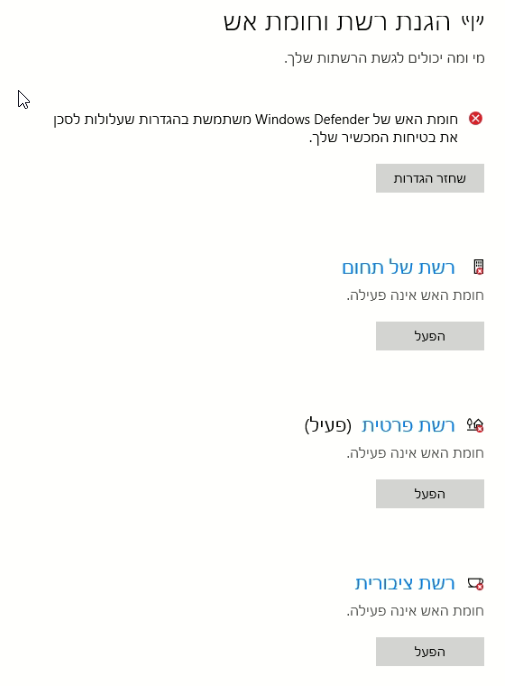
האם ייתכן שיש חומת אש גם בראוטר?
-
@dovid אמר בעזרה ביצירת שולחן עבודה מרוחק Windows 10:
תבדוק אם בstatus בראוטר שלך מופיעה הכתובת הזו בדיוק.
כן:
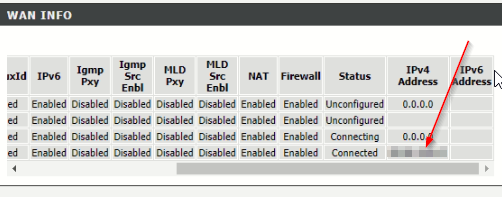
אם כן, בדוק פה https://check-host.net/ שים את האייפי שלך ובסופו נקודותיים 1111, ותלחץ על TCP port יש connected?
לא נראה לי שיש חיבור:

כמו"כ לשם הבדיקה בטל את החומת אש במחשב שלך לגמרי.
ביטלתי ב Windows:
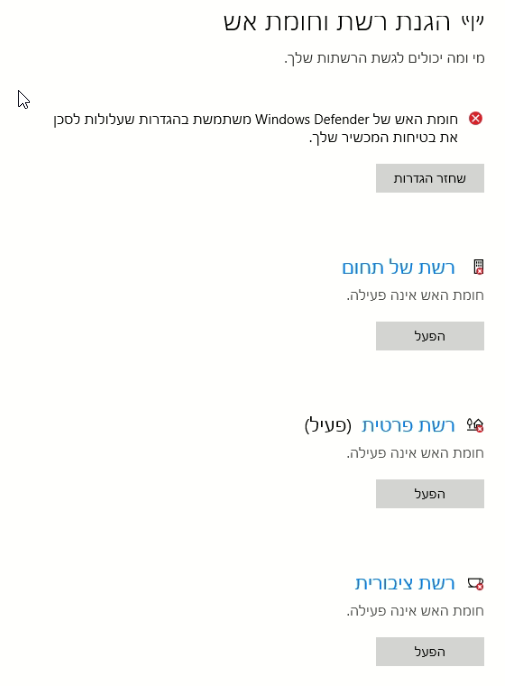
האם ייתכן שיש חומת אש גם בראוטר?
-
בראוטר בד"כ אין כי פשוט לא צריך.
כעת נשאלת השאלה אם השורה שהצבעת עליה בה יש את האייפי הקבוע שלך, היא הממשק בשם atm1. -
@dovid אמר בעזרה ביצירת שולחן עבודה מרוחק Windows 10:
כעת נשאלת השאלה אם השורה שהצבעת עליה בה יש את האייפי הקבוע שלך, היא הממשק בשם atm1.
לא...(למעלה הבאתי את הצד הימני של הרשימה)
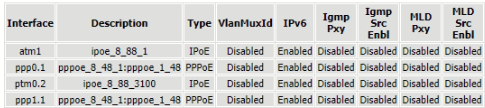
-
האם יש אפשרות לכמה משתמשים להתחבר בו זמנית לאותו מחשב דרך שולחן עבודה מרוחק (כל אחד לחשבון אחר)?
-
האם יש אפשרות לכמה משתמשים להתחבר בו זמנית לאותו מחשב דרך שולחן עבודה מרוחק (כל אחד לחשבון אחר)?
-
@OdedDvir
אני משתמש עם וינדוס 10
מישהו נתן לי קובץ מסויים שאותו החלפתי בתיקיית C:\Windows\System32
ומאז אני יכול להתחבר עם כמה משתמשים בו זמנית
מצורף הקובץ
termsrv.dll -
@איש-ימיני תודה, ראיתי שהוא מוזכר בפאצ' ש @dovid הביא לעיל.
אני אנסה לשחק עם זה ולראות אם זה מספיק לי.
מעניין אותי איזו גירסת Windows 10 יש לך והאם זה עובד גם עם העדכון האחרון@OdedDvir
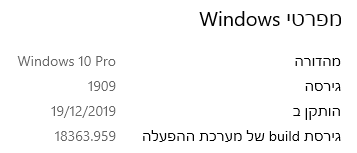
זה עובד לי גם אחרי כל העדכונים, רק שלפעמים לאחר עדכון אני צריך להחליף מחדש את הקובץ.
זה שנתן לי את הקובץ אמר לי שבעיקרון צריך להחליף את הקובץ גם בגיבוי שיש לוינדוס ואז זה מחזיק גם אחרי העדכונים ואין צורך להחליף שוב את הקובץ (אני לא מבין מה זה הגיבוי). -
ביומיים האחרונים אני לא מצליח להתחבר בשום אופן, ומקבל מיד הודעה כזו:
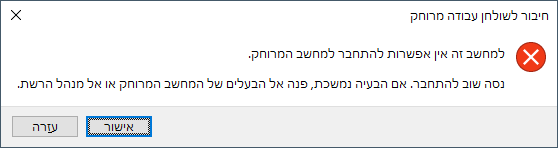
בדקתי 10 פעמים באתר check-host ושם הכל תקין ומופיע Connected כנ"ל.
מישהו יכול לכוון אותי? -
@מוטי-מן אמר בעזרה ביצירת שולחן עבודה מרוחק Windows 10:
@OdedDvir נטפרי, שללת?
האם נטפרי חוסמים גישה לשולחן עבודה מרוחק כברירת מחדל?

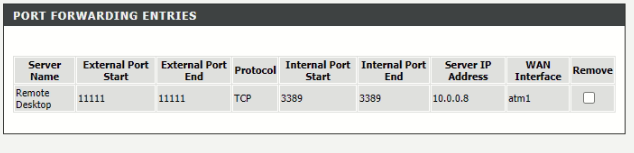
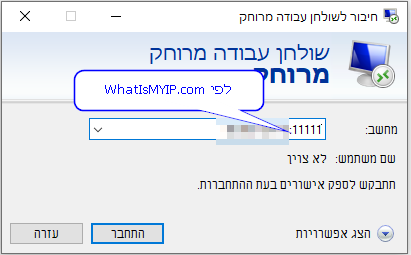
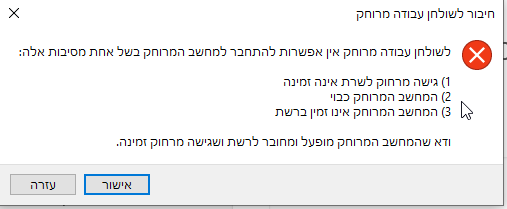
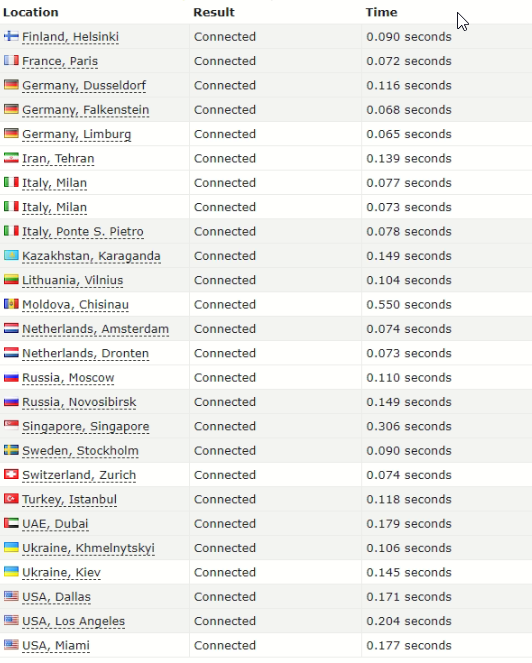
 )
)